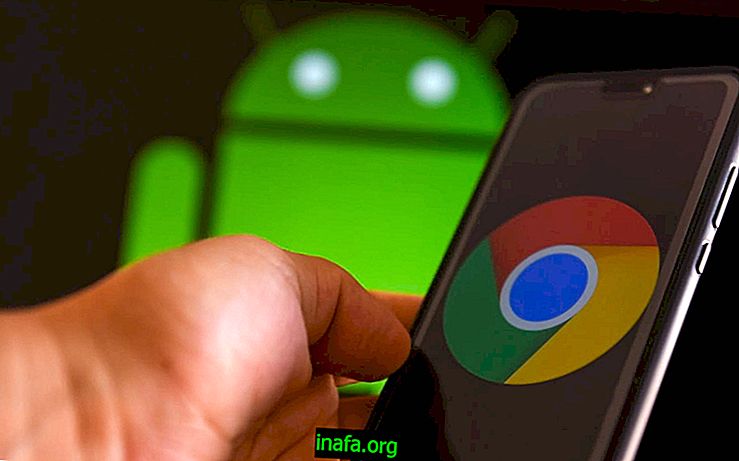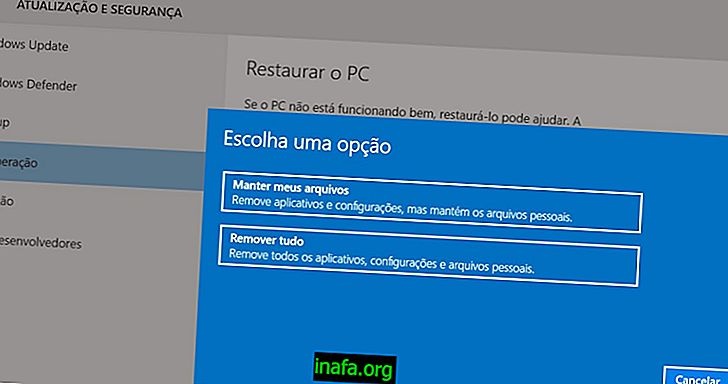Kuidas linkida WhatsApi olekuga
Funktsioon, mis tehti aeglaselt kättesaadavaks, on võimalus linkida WhatsApi olekuga enamiku nutitelefonide ja tahvelarvutite jaoks. Lingi kaasamise võimalus on eriti kasulik neile, kes kasutavad ettevõttes WhatsApp, võimaldades reklaamida kampaaniaid ja otsekontakte otse lehele, ilma et peaksite asjatult sõnumeid vahetama.
Kui te pole veel linki WhatsApi olekuga linkima hakanud, vaadake allolevat samm-sammult, et alustada ja hakata külastama või sulgema uusi müüke kohe!
Näpunäide: tutvuge ka oma WhatsApp 20 parima nipi ja näpunäitega!
Kuidas linkida WhatsApi olekuga
1 - avage WhatsApp ja koputage vahekaarti Olek ;
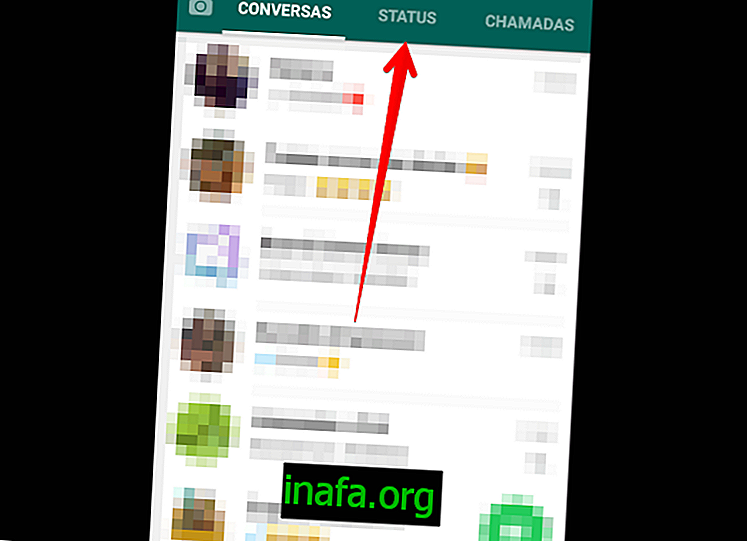
2 - klõpsake kaameraga rohelise nupu kohal asuvat pliiatsiikooni;
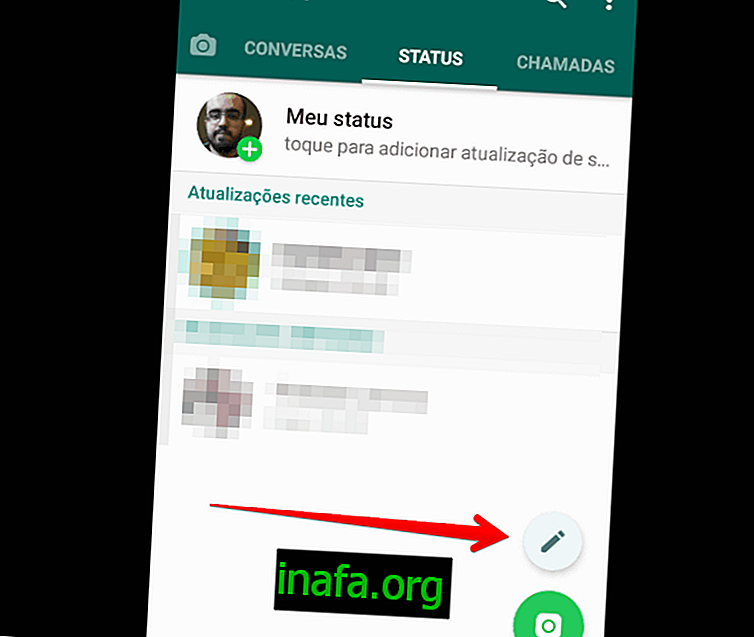
3 - sisestage oma veebisaidi aadress, mida kasutate WhatsApi oleku linkimiseks. Kui link oli õigesti sisestatud, peaks selle alla ilmuma eelvaade. Saate lisada emotikone, muuta fonti ja muuta tausta värvi. Emotikoni lisamiseks puudutage lihtsalt vastavat ikooni;
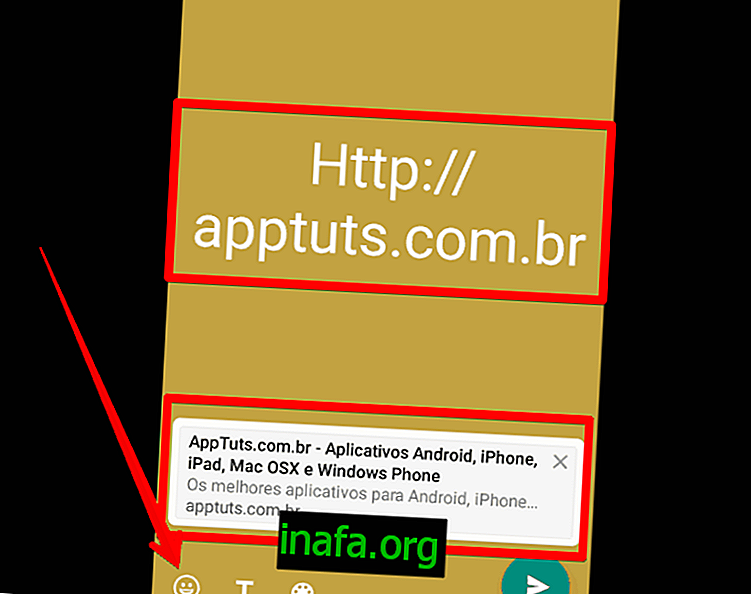
4 - Fondi muutmiseks ja lingi oma brändi moodi sarnaseks muutmiseks klõpsake T- kujulist ikooni;
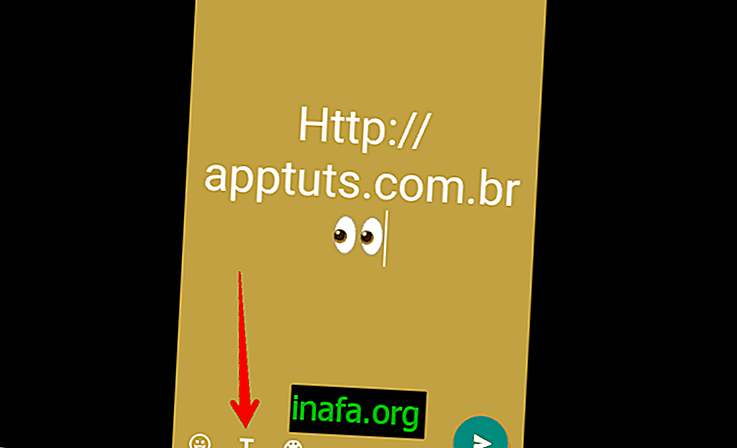
5 - taustavärvi muutmiseks puudutage soovitud värvi leidmiseks lihtsalt kõrval olevat paletti;
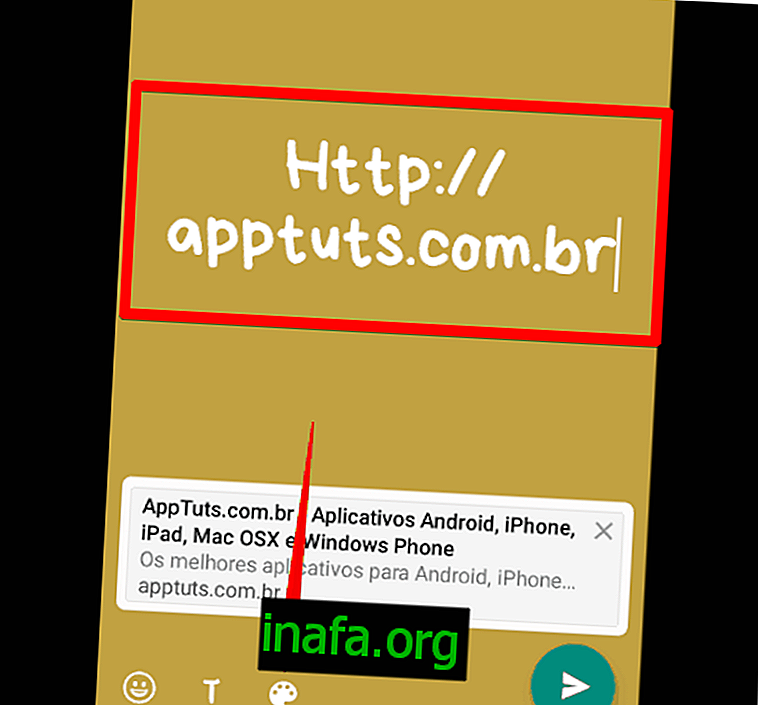
6 - lingi WhatsApp olekusse asetamise lõpetamiseks ja selle saatmiseks klõpsake paremas alanurgas oleval rohelisel nupul;
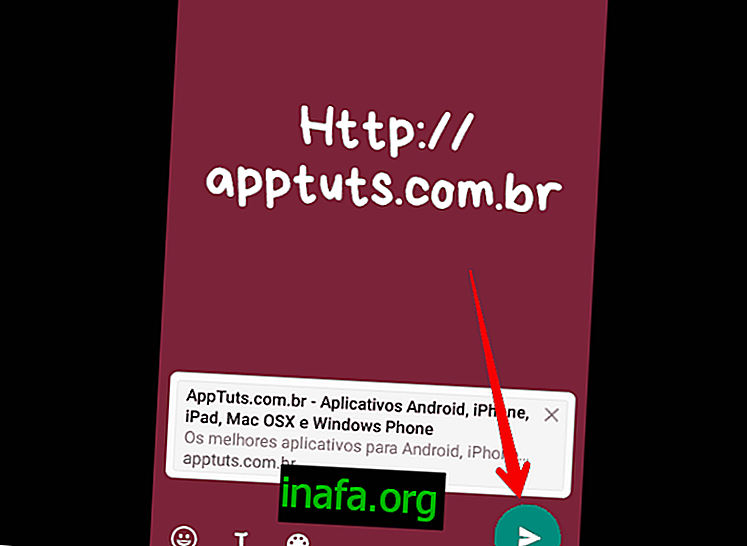
7 - naaske vahekaardile Olek ja klõpsake lingiga postituse vaatamiseks nuppu Minu olek .
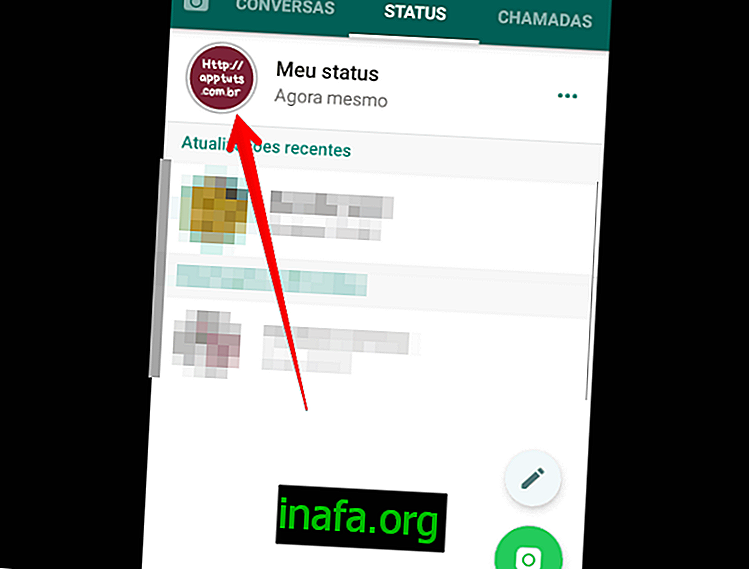
Lisateave WhatsApi oleku ning populaarsemate Androidi ja iPhone'i rakenduste kohta AppTutsis!
Juba edastate oma kontakte oma saidile nüüd, kui olete õppinud linkima WhatsApi olekus? Kui vajate rohkem näpunäiteid messengeri kasutamiseks, et teie lehele ja ettevõttele rohkem külastajaid tuua, oleme allpool välja toonud mõned parimatest võimalustest!
1. Postitage GIF-id teenusesse WhatsApp Status
Erinevalt sellest, mida näeme Instagrami lugudes, on GIF-ide postitamine WhatsApi olekusse pisut erinev. Esiteks peate looma teksti oleku.
Seejärel lubage GIF-klaviatuur ja otsige GIF-i, mis teie väljaannet kõige paremini illustreeriks. GIF-ide kasutamine on WhatsApi olekuga linkimisel üks parimaid viise, kuidas kuuse sisse kasvada! Lisateavet leiate meie täielikust õpetusest.
2. Vaadake WhatsApi olekut arvutis ja Macis
Kui töötate oma arvuti juures, aeglustab telefon telefoni kogu aeg vastuvõtmist märkimisväärselt. Seetõttu peaksite WhatsAppi juba kasutama veebis või arvutis. Kas teadsite, et näete olekut isegi siis, kui see on teie arvutis?
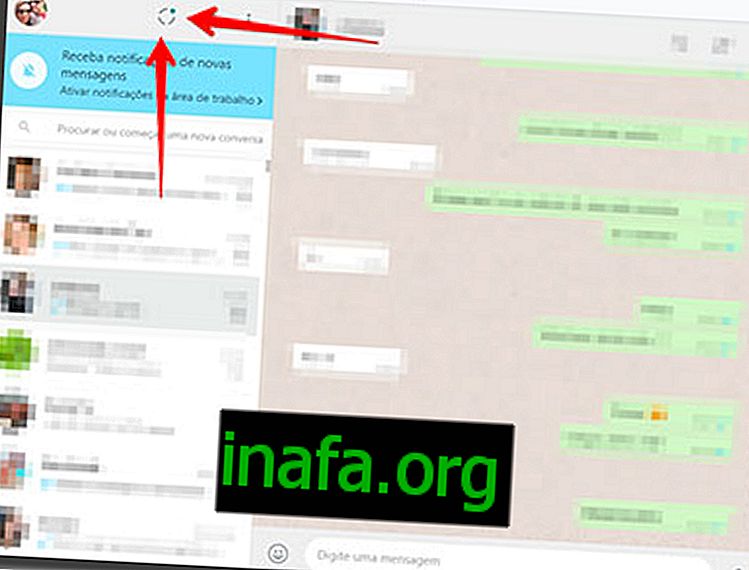
Kui soovite ülaltoodud ekraanipildil kuvada WhatsApi kontaktide olekut, klõpsake lihtsalt ümaral ikoonil. Sealt valige kontakt, kelle olekut soovite vaadata.
3. Seadistage, kes näevad teie olekut
Ehkki kasutate olekut oma saidi või veebipoe külastuste võimendamiseks, on mõnikord ebamugavate sõprade või sugulaste vahel vältimatu suhtlus lugupidamatul viisil. Selle tulemusel saate WhatsApi oleku privaatsuse seada ka siis, kui kaotate mõne vaate, linkides WhatsApi olekuga.
Teie avaldatud olekutele juurdepääsu määramiseks avage nutitelefonis Olek. Seejärel puudutage vertikaalset kolme punkti vormingu ikooni ja valige suvand Olek privaatsus .
Valige, kes teie postitusi näevad. Saate selle määrata nii, et kõik kontaktid näeksid - see on vaikimisi - või mõni kontakt kustutatakse. Kui olete reserveeritud inimene ja soovite, et mõned inimesed näeksid seda, mida teie postitate, valige Jaga ainult koos ... ja määrake, millised kontaktid teie postitusi näevad. Lisateavet leiate meie täielikust WhatsApi privaatsuse õpetusest.
4. Varundage oma WhatsApp
Ehkki näpunäited on keskendunud olekule, tegime selles üksuses erandi, kuna on väga oluline, et te varundaksite oma vestlustes rakenduses, eriti kui teete veebisõnumiteenust. WhatsApp'i varundamiseks minge rakenduse seadetesse.
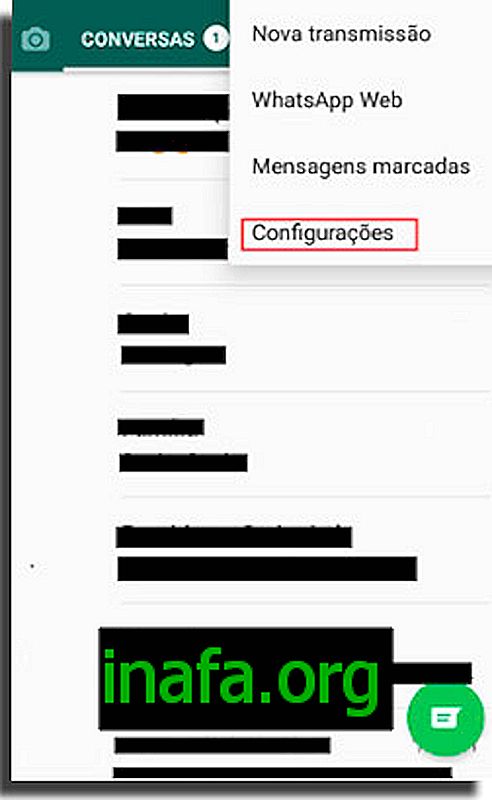
Pärast rakenduse seadete juurde pääsemist valige suvand Vestlused . Seejärel klõpsake kohe varundamiseks nuppu Vestluse varundamine ja nuppu Varundamine . Pidage meeles, et teil peab olema Google Drive'i konto, kuhu varukoopia saadetakse.
Lisaks saate seada ka perioodilisuse, muutes varundamise automaatseks. WhatsApp võimaldab teil varundada varundamisi nii, et need toimuksid iga päev, nädal või iga kuu. Soovitame luua varundamisel või automaatse varundamise ajal Interneti-ühenduse.
Lisateavet WhatsApp-i varundamise kohta leiate meie täielikust ekraanipiltide tutvustusest!
Kas olete hakanud linkima WhatsApi olekuga?
Nagu näete, on protsess üsna lihtne, peate lihtsalt oma olekut looma nupust Status, mis pole vahekaart Status. Ehkki funktsionaalsus on piiratum kui tavaline olek, sobib see ideaalselt neile, kes soovivad kliente reklaamide jaoks meelitada või oma ajaveebisse uut sisu postitada.
Kas teil on selles õpetuses küsimus? Kommenteerige meile, et proovime teid aidata linki WhatsApi oleku juurde ja kuidas seda oma ettevõttes kasutada!